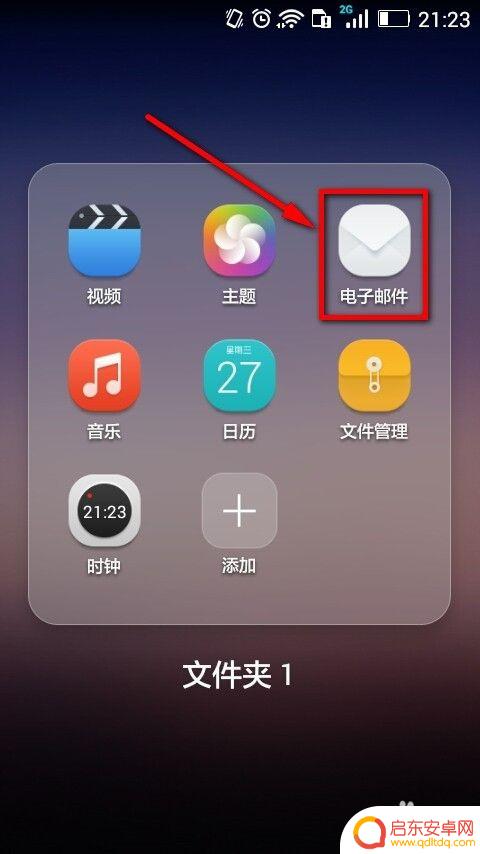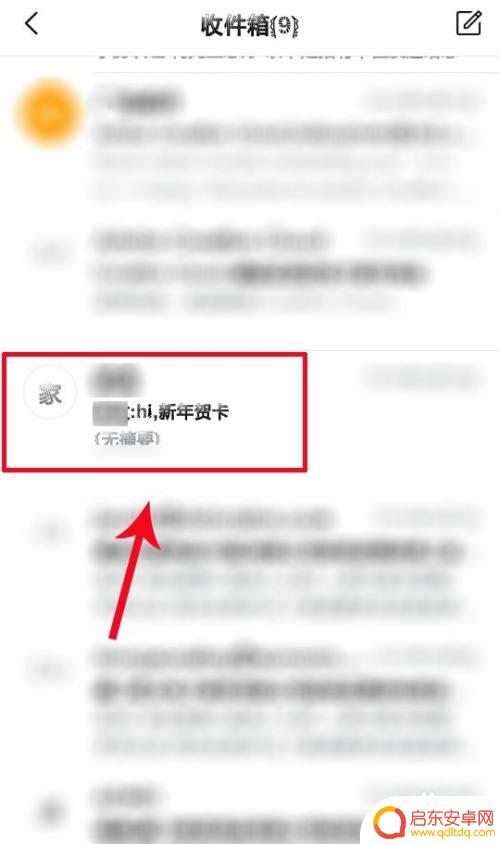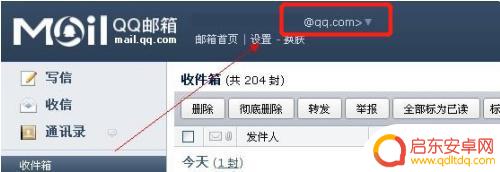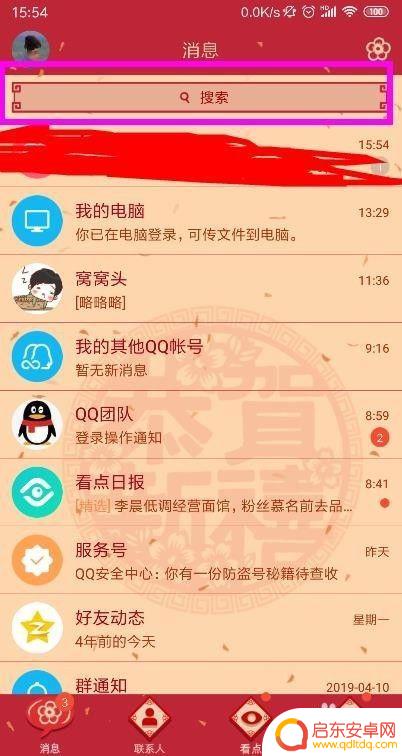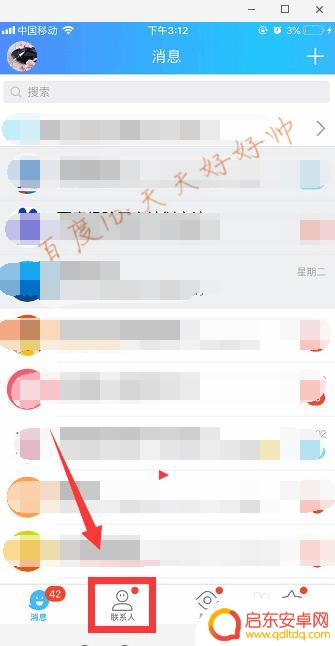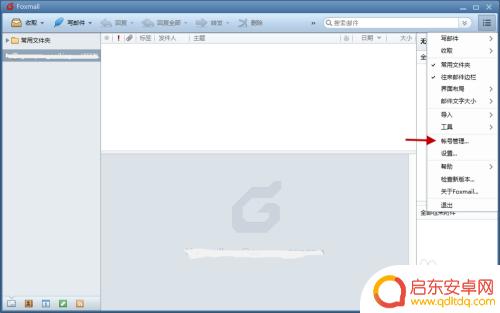苹果手机6s邮箱怎么设置 苹果6s邮件设置步骤
苹果手机6s是一款功能强大的智能手机,其邮件设置功能也非常简便实用,对于需要随时随地收发邮件的用户来说,设置邮箱是一项至关重要的任务。苹果6s的邮件设置步骤简单明了,只需要几个简单的操作,就能轻松完成。无论是个人用户还是商务人士,都可以通过设置邮箱,方便地管理自己的邮件收发。接下来我们将一起来了解一下苹果6s的邮箱设置步骤,让我们轻松享受高效的邮件服务吧!
苹果6s邮件设置步骤
步骤如下:
1.当前苹果手机支持多种常用邮箱,如QQ邮箱、Exchange、163、126等。非常的方便。要在 iPhone6s 上设置邮箱,请先打开主屏界面上的【设置】应用,如图所示
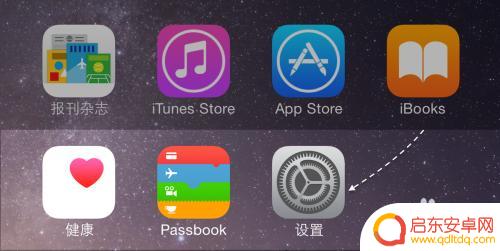
2.在设置列表里,请找到并进入【邮件、通讯录、日历】一栏,如下图所示
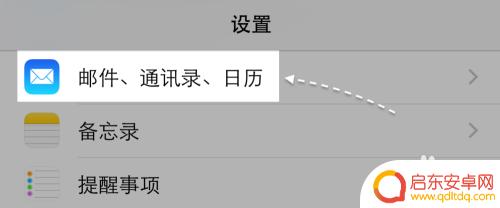
3.如下图所示,在这里可以看到当前已经添加了有多个邮件。想要设置一个新的邮箱,请点击【添加帐户】一栏。
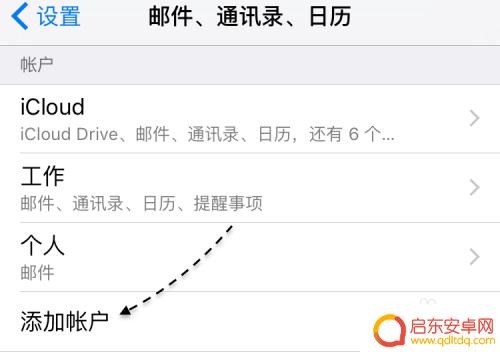
4.接下来可以看到 iPhone 手机内置支持的多种邮箱类型,这里以添加 QQ 邮箱为例,点击它继续。
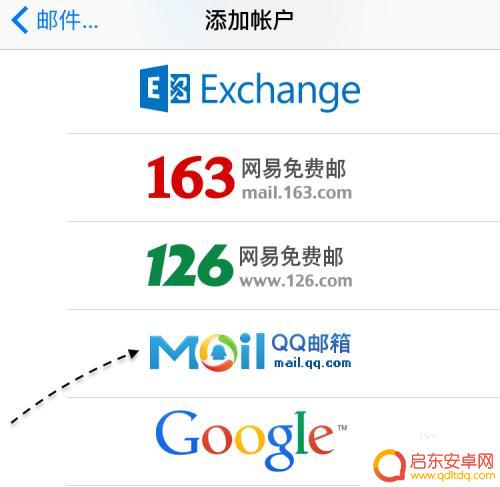
5.接下来依次输入名称、完整的电子邮件地址(XXX@qq.com)、密码和描述(邮箱显示名称),点击【下一步】按钮就可以继续了。
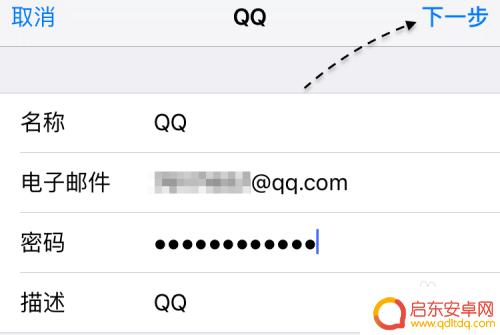
6.当 iPhone 验证成功了输入的 QQ 邮箱帐户与密码以后,再点击【存储】按钮就可以了。
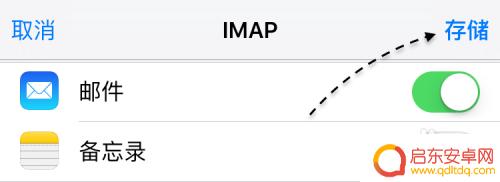
7.如下图所示,当添加完成以后,便可以看到新添加的 QQ 邮箱了。
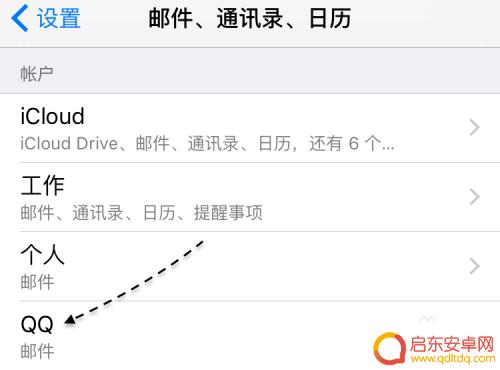
8.接下来回到 iPhone6s 主屏,点击打开【邮件】应用。在邮箱列表中也可以看到QQ 邮箱,点击可以查看所有邮件。
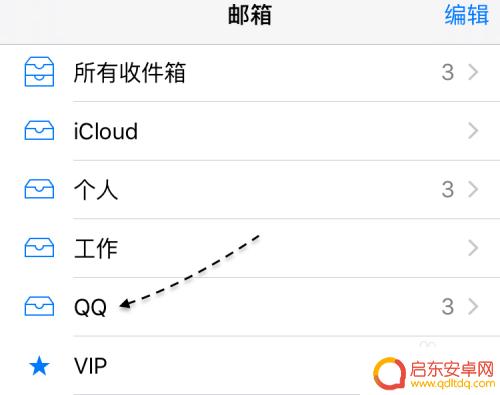
9.如下图所示,随后便可以开始在 iPhone 上处理邮箱中的所有邮件了,非常的方便。
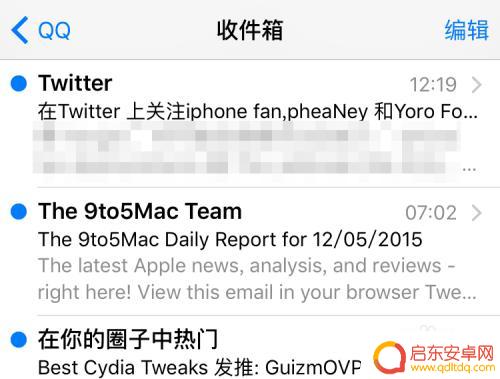
以上就是苹果手机6s邮箱怎么设置的全部内容,如果你遇到了这种问题,可以尝试按照以上方法来解决,希望这些方法能对你有所帮助。
相关教程
-
电子邮箱怎么弄手机电子邮箱怎么弄 手机如何设置电子邮件账户
随着手机的普及和网络的快速发展,电子邮件已经成为人们日常生活中必不可少的通讯工具,如何在手机上设置电子邮件账户,成为许多人关注的话题。设置手机电子邮箱账户的步骤并不复杂,只需按...
-
手机邮箱怎么转发邮件 手机QQ邮箱如何设置邮件转发
现在我们生活中禠很多时候都会使用手机邮箱来收发邮件,但有时候我们可能需要将一封重要的邮件转发给其他人,那么手机邮箱如何设置邮件转发呢?特别是对于使用手机QQ邮箱的用户来说,设置...
-
qq邮箱怎么在手机上设置 qq邮箱账号规范格式
QQ邮箱是一款非常常用的邮箱服务,许多人都会选择在手机上设置自己的QQ邮箱账号,在设置QQ邮箱账号时,需要注意一些规范格式,以确保账号的安全性和稳定性。通过遵循规范的设置步骤,...
-
手机邮箱入口 手机QQ邮箱如何设置
手机QQ邮箱是一款方便快捷的邮箱客户端,让用户可以随时随地收发邮件,想要设置手机QQ邮箱入口,只需要打开手机QQ邮箱客户端,点击设置按钮,进入账号设置页面,选择添加账号,输入邮...
-
怎么在手机qq上找邮箱 手机上怎么设置qq邮箱
在手机QQ上找到邮箱并设置QQ邮箱是很方便的,只需打开QQ应用,点击设置按钮,然后选择账号与安全选项。在个人资料页面中找到邮箱一栏,点击进入即可添加或绑定邮箱。设置QQ邮箱后,...
-
手机怎么设置阿里邮箱设置 阿里云邮箱设置手机客户端
现在人们几乎都离不开手机,手机不仅是我们的通讯工具,还是我们处理工作和生活事务的利器,为了方便收发邮件,很多人选择在手机上设置邮箱账户。阿里邮箱和阿里云邮箱是常用的邮箱服务商之...
-
手机access怎么使用 手机怎么使用access
随着科技的不断发展,手机已经成为我们日常生活中必不可少的一部分,而手机access作为一种便捷的工具,更是受到了越来越多人的青睐。手机access怎么使用呢?如何让我们的手机更...
-
手机如何接上蓝牙耳机 蓝牙耳机与手机配对步骤
随着技术的不断升级,蓝牙耳机已经成为了我们生活中不可或缺的配件之一,对于初次使用蓝牙耳机的人来说,如何将蓝牙耳机与手机配对成了一个让人头疼的问题。事实上只要按照简单的步骤进行操...
-
华为手机小灯泡怎么关闭 华为手机桌面滑动时的灯泡怎么关掉
华为手机的小灯泡功能是一项非常实用的功能,它可以在我们使用手机时提供方便,在一些场景下,比如我们在晚上使用手机时,小灯泡可能会对我们的视觉造成一定的干扰。如何关闭华为手机的小灯...
-
苹果手机微信按住怎么设置 苹果手机微信语音话没说完就发出怎么办
在使用苹果手机微信时,有时候我们可能会遇到一些问题,比如在语音聊天时话没说完就不小心发出去了,这时候该怎么办呢?苹果手机微信提供了很方便的设置功能,可以帮助我们解决这个问题,下...